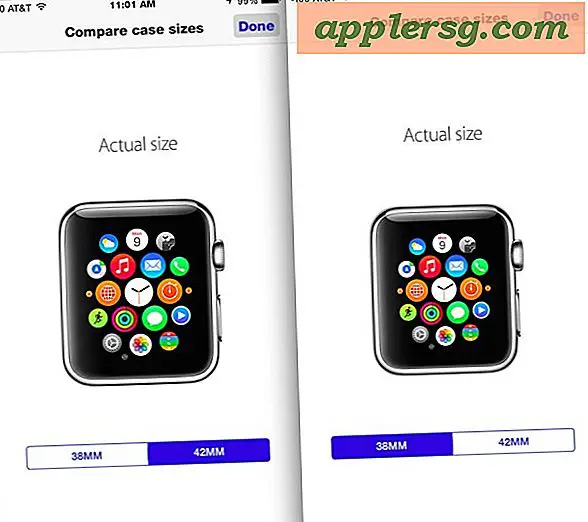मैक ओएस एक्स डॉक से सिस्टम गतिविधि और सीपीयू उपयोग देखें
गतिविधि मॉनीटर का उपयोग केवल कार्यों को प्रबंधित करने और प्रक्रियाओं को मारने के लिए किया जा सकता है, यह मैक ओएस एक्स डॉक को लाइव सिस्टम मॉनिटर में भी बदल सकता है जहां आप प्रोसेसर उपयोग, सीपीयू इतिहास, नेटवर्क गतिविधि, डिस्क गतिविधि या रैम पर नजर रख सकते हैं। उपयोग।
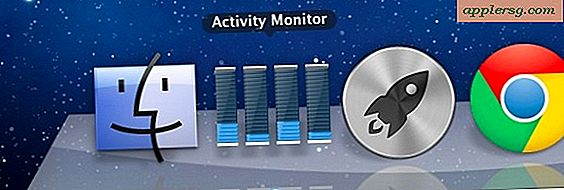
यह वास्तव में आसान है यदि आप सिस्टम संसाधन पर नजर रखना चाहते हैं, जैसे कि कई मैक उपयोगकर्ता करते हैं, और चूंकि गतिविधि मॉनीटर को मैक के साथ बंडल किया गया है, इसलिए कोई तीसरे पक्ष के ऐप्स पर भरोसा नहीं है, यह सब मैकोज़ एक्स में बनाया गया है।
मैक ओएस एक्स में डॉक से निगरानी प्रणाली गतिविधि
लाइव सिस्टम संसाधन मॉनिटर में गतिविधि मॉनीटर डॉक आइकन को ट्रांसफ़ॉर्म करना सरल है, और सिस्टम व्यवहार के विभिन्न पहलुओं पर नजर रखने के लिए असाधारण रूप से उपयोगी टूल बनाता है:
- लॉन्च गतिविधि मॉनीटर, / अनुप्रयोग / उपयोगिता /
- डॉक आइकन पर राइट-क्लिक करें और "डॉक आइकन" उपमेनू तक स्क्रॉल करें और पांच उपलब्ध विकल्पों में से एक का चयन करें:
- सीपीयू उपयोग दिखाएं - यह मैक पर प्रोसेसर गतिविधि का लाइव गेज है, प्रत्येक सीपीयू कोर को एक अलग बार के रूप में दिखाया जाता है, यह शायद पांच विकल्पों में से सबसे उपयोगी है (ऊपर दिखाया गया है)
- सीपीयू इतिहास दिखाएं - यह प्रोसेसर लोड दिखाता है और समय के साथ घिरा हुआ उपयोग करता है, प्रत्येक सीपीयू कोर अलग से दिखाया जाता है
- नेटवर्क उपयोग दिखाएं - आने वाले (हरे) और आउटगोइंग (लाल) नेटवर्क यातायात का एक ग्राफ प्रदर्शित करता है, यदि आप स्केची इंटरनेट कनेक्शन पर हैं या बैंडविड्थ को ध्यान से संरक्षित कर रहे हैं तो यह सहायक हो सकता है
- डिस्क गतिविधि दिखाएं - डिस्क उपयोग (हरा) का एक लाइव ग्राफ दिखाता है और नेटवर्क उपयोग के समान प्रारूप में लिखता है (लाल)
- मेमोरी उपयोग दिखाएं - वर्तमान रैम उपयोग और मैक पर आवंटन का एक पाई चार्ट प्रदर्शित करता है, हरा मुफ्त मेमोरी है, लाल वायर्ड है, पीला सक्रिय है, और नीली निष्क्रिय स्मृति है

आप प्राथमिक गतिविधि मॉनीटर विंडो से बाहर निकल सकते हैं, लेकिन डॉक आइकन को सक्रिय रखने के लिए, बस लाल बंद बटन पर क्लिक करें, जो विंडो को खिसक देगा लेकिन ऐप को स्वयं चल रहा है, इस प्रकार डॉक में लाइव गतिविधि आइकन बनाए रखता है। आप प्राथमिक प्रभाव को कम करने के लिए प्राथमिक विंडो को कम करने का भी चयन कर सकते हैं, हालांकि न्यूनतम विंडो स्वयं को डॉक में भी बनाए रखेगी।
यदि आप स्वयं को अक्सर इसका उपयोग करते हैं, तो आप विकल्प मॉनिटर से राइट-क्लिक करके और "Keep in Dock" चुनकर गतिविधि मॉनीटर को डॉक में पिन करना चाहते हैं। मैं इसे हमेशा अपने डॉक में सक्रिय रखता हूं, लेकिन मैं सीपीयू गतिविधि और प्रदर्शन की निगरानी के बारे में एक गीक और थोड़ा जुनूनी हूं, यह सुनिश्चित कर रहा हूं कि चीजें हर समय इष्टतम स्थितियों पर चल रही हों।
यहां सीपीयू का उपयोग क्वाड कोर सीपीयू के साथ मैक पर दिखता है (बार की संख्या कोर या प्रोसेसर की संख्या का प्रतिनिधित्व करती है):

मेमोरी उपयोग पाई चार्ट इस तरह दिखता है: 
और यहां डिस्क गतिविधि और नेटवर्क गतिविधि की तरह दिखता है: 
यदि डॉक आपकी बात नहीं है, तो iStat मेनू बार आइटम मेनू बार में समान सुविधाएं प्रदान करता है।
निजी तौर पर, मैं सीपीयू मॉनिटरिंग के लिए हर समय एक्टिविटी मॉनिटर डॉक आइकन पर भरोसा करता हूं, यह पहचानने में मदद करता है कि जब कोई प्रक्रिया गलती या गड़बड़ी हो जाती है, लेकिन सभी की अलग-अलग आवश्यकताएं और आवश्यकताएं होती हैं। इसे आज़माएं और देखें कि यह आपके लिए काम करता है या नहीं।
टिप विचार के लिए रोमन के लिए धन्यवाद